Virus Technologiemounac.com entfernen (Einfache Entfernungsanleitung)
Anleitung für die Entfernung des Technologiemounac.com-Virus
Was ist technologiemounac.com?
Warum tauchen ständig Anzeigen von technologiemounac.com auf?
Als Erstes möchten wir darauf hinweisen, dass der Technologiemounac.com-Virus eng mit dem berüchtigten Social2Search-Virus verwandt ist und dieser bereits seit langer Zeit die Computernutzer plagt. Selbst Microsoft hat im Jahr 2016 dem werbungeinspeisenden Programm den Kampf angesagt. Das potenziell unerwünschte Programm (PUP) Social2Search wird übrigens auch auf technologiemounac.com beworben. Wir empfehlen daher aufgrund des schlechtes Rufes von beiden Programmen fernzubleiben. Zudem möchten wir vor den Weiterleitungen bei technologiemounac.com warnen, welche ein typisches Problem bei versehentlich installierten potenziell unerwünschten Programmen sind. Zum Beispiel kann der Browser urplötzlich nach hxxp://technologiemounac.com/signup oder ähnliche dubios aussehende Seiten weiterleiten, die zum Anmelden mit dem Facebook-/Twitter-Konto oder Ähnliches auffordern. Laut dem Browser-Hijacker werden die Twitter-Daten dazu genutzt „persönliche Resultate bei den Suchen“ bereitzustellen. Die Anzeigen werden dann in die Resultate eingebettet, wann immer man die Suchmaschine nutzt. Offensichtlich kann dies sehr lästig werden. Insbesondere, wenn man die Anwendung nicht freiwillig installiert hat. Bedenkt man außerdem, dass das PUP eine ganze Reihe von Berechtigungen für das Twitter-Konto bekommt, sollte direkt klarwerden, dass man seine Anmeldedaten dort nicht preisgeben sollte!
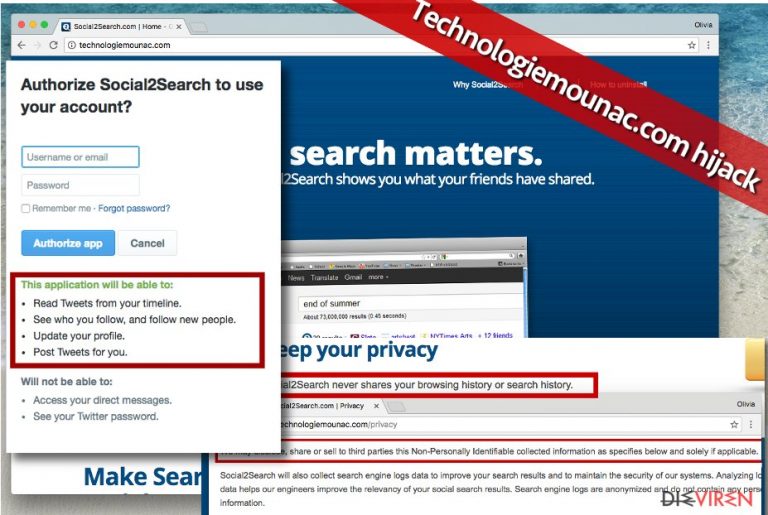
Die Seite weist außerdem darauf hin, dass Social2Search die IP-Adresse, besuchte URLs und andere Informationen mithilfe von Add-ons, Proxys, DLLs, Cookies, Zählpixel und ähnlichen Tracking-Technologien erfasst. Angeblich werden diese Informationen für das Einblenden von Werbung benötigt. Ob Sie dem Programm ermöglichen Werbung einzublenden und tagtäglich die Surfsitzungen zu unterbrechen, ist natürlich Ihre Entscheidung. Allerdings haben wir einige Aussagen bei technologiemounac.com gefunden, die nicht miteinander übereinstimmen. Die Seite verspricht zum Beispiel, dass die Social2Search-App den Internetverlauf oder den Suchverlauf mit niemanden teilt. In den Datenschutzbestimmungen jedoch heißt es, dass “erfasste nicht-personenbezogene Daten an Dritte preisgegeben, weitergegeben oder verkauft werden könnten”. In den Datenschutzbestimmungen wird auch eindeutig angegeben, dass das Programm “Surfdaten, einschließlich URLs von den Seiten, Klickerfassungsdaten, […]” erhebt.
Die Darstellung des Programms ist daher irreführend. Zudem muss man sich vor den Anzeigen von technologiemounac.com in Acht nehmen, weil sie nach äußerst suspekte und sogar schädliche Webseiten führen können. Die Anzeigen tauchen aller Wahrscheinlichkeit nach auf dem Bildschirm auf und drängen dazu diverse Angebote von Dritten anzusehen, wann immer man den Browser startet. Bitte seien Sie sehr vorsichtig und fallen Sie nicht auf die typischen betrügerischen Weihnachts- oder Neujahrsangebote herein. Lassen Sie die Finger von fragwürdigen Werbeanzeigen, denn sie könnten auch nach gefährliche Seiten weiterleiten. Cybersicherheitsexperten sind sich im Allgemeinen darüber einig, dass für einen sicheren Computer technologiemounac.com entfernt werden muss. Wir haben daher als kleine Hilfestellung eine Anleitung für die manuelle Entfernung des Browser-Hijackers vorbereitet. Sie können den Browser-Hijacker sowohl manuell entfernen als auch mit einer Anti-Malware wie FortectIntego.
Wie infiziert man den Browser mit solchen Schädlingen?
In der Regel infiziert man sich mit technologiemounac.com, wenn man Freeware überstürzt und mit der Standardinstallation installiert. Bei dieser Installationsmethode sind fast immer bereits ausgewählte Vereinbarungen für die Installation gebündelter Software enthalten, welche sich häufig als Kombination aus Browser-Hijacker und Adware herausstellen. Möchte man solche Programme vom Computer fernhalten, muss man neue Programme verantwortungsbewusst installieren und es sich zur Angewohnheit machen die Installationseinstellungen anzupassen. Statt die Standard-/Schnellinstallation sollte die erweiterte/benutzerdefinierte Installation gewählt werden und die Einwilligungen für die Installation „empfohlener“ Drittsoftware verweigert werden. Diese kleine und simple Anpassung kann bereits dabei helfen Browser-Hijacker, Adware und ähnliche Probleme zu vermeiden.
Wie entfernt man die Technologiemounac.com-Anzeigen und bereinigt das Computersystem?
Der einfachste Weg, um den Technologiemounac.com-Virus zu beseitigen und natürlich das Einblenden der Anzeigen zu unterbinden, ist die Deinstallation des dafür verantwortlichen Programms mitsamt dem Social2Search-Virus. Hierfür haben wir eine ausführliche Anleitung vorbereitet. Für manche Computernutzer mögen diese eventuell etwas verwirrend sein. In diesem Fall empfehlen wir von einer benutzerfreundlichen Anti-Spyware Gebrauch zu machen, denn diese kann unerwünschte Spyware/Schadsoftware zügig vom System entfernen, ohne dass große Computerfertigkeiten notwendig sind. Führen Sie dann einfach mit einer anständigen Anti-Spyware einen vollständigen Systemscan aus, um technologiemounac.com vollständig zu entfernen.
Sie können den Virenschaden mithilfe von FortectIntego beheben. SpyHunter 5Combo Cleaner und Malwarebytes sind empfehlenswert für das Auffinden potenziell unerwünschter Programme und Viren mitsamt all ihrer Dateien und dazugehörigen Registrierungsschlüssel.
Anleitung für die manuelle Entfernung des Technologiemounac.com-Virus
Deinstallation in Windows
Navigieren Sie in der Systemsteuerung zu Programme und klicken Sie auf Programme hinzufügen/entfernen. Sortieren Sie die Programme nach Installationsdatum und entfernen Sie Social2Search, sowie alle anderen Programme, die am gleichen Tag installiert worden sind. Aller Wahrscheinlichkeit sind diese Programme miteinander verwandt und sind gefährlich!
So lässt sich technologiemounac.com in Windows 10/8 entfernen:
- Geben Sie Systemsteuerung in die Windows-Suche ein und drücken Sie die Eingabetaste oder klicken Sie auf das Suchergebnis.
- Wählen Sie unter Programme den Eintrag Programm deinstallieren.

- Suchen Sie in der Liste nach Einträgen bezüglich technologiemounac.com (oder anderen kürzlich installierten verdächtigen Programmen).
- Klicken Sie mit der rechten Maustaste auf die Anwendung und wählen Sie Deinstallieren.
- Wenn die Benutzerkontensteuerung angezeigt wird, klicken Sie auf Ja.
- Warten Sie, bis der Deinstallationsvorgang abgeschlossen ist, und klicken Sie auf OK.

Anweisungen für Nutzer von Windows 7/XP:
- Klicken Sie auf Windows Start > Systemsteuerung (und im Falle von Windows XP zusätzlich auf Programme hinzufügen/entfernen).
- Wählen Sie in der Systemsteuerung Programme > Programm deinstallieren.

- Wählen Sie die unerwünschte Anwendung aus, indem Sie sie einmal anklicken.
- Klicken Sie oben auf Deinstallieren/Ändern.
- Bestätigen Sie mit Ja.
- Klicken Sie auf OK, sobald die Deinstallation abgeschlossen ist.
Deinstallieren auf dem Mac
Einträge im Ordner Programme entfernen:
- Wählen Sie in der Menüleiste Gehe zu > Programme.
- Suchen Sie im Ordner Programme nach den entsprechenden Einträgen.
- Klicken Sie auf die App und ziehen Sie sie in den Papierkorb (oder klicken Sie sie mit der rechten Maustaste an und wählen Sie In den Papierkorb verschieben).

- Wählen Sie Gehe zu > Gehe zum Ordner.
- Geben Sie /Library/Application Support ein und klicken Sie auf Öffnen oder drücken Sie Enter.

- Suchen Sie im Ordner Application Support nach fragwürdigen Einträgen und löschen Sie sie.
- Geben Sie nun auf die gleiche Weise die Pfade /Library/LaunchAgents und /Library/LaunchDaemons ein und löschen Sie dort alle zugehörigen .plist-Dateien.
MS Edge/Chromium Edge zurücksetzen
Unerwünschte Erweiterungen aus MS Edge löschen:
- Öffnen Sie im Browser das Menü (drei horizontale Punkte oben rechts) und wählen Sie Erweiterungen.
- Wählen Sie in der Liste die Erweiterung zu und klicken Sie auf das Zahnradsymbol.
- Klicken Sie unten auf Deinstallieren.

Cookies und andere Browserdaten löschen:
- Öffnen Sie im Browser das Menü (drei horizontale Punkte oben rechts) und wählen Sie Datenschutz und Sicherheit.
- Klicken Sie unter Browserdaten löschen auf Zu löschendes Element auswählen.
- Wählen Sie alles außer Kennwörter aus und klicken Sie auf Löschen.

Tabs und Startseite wiederherstellen:
- Klicken Sie auf das Menü und wählen Sie Einstellungen.
- Suchen Sie dann den Abschnitt Beginnt mit.
- Falls Sie dort eine verdächtige Domain sehen, entfernen Sie sie.
MS Edge zurücksetzen (falls die Schritte oben nicht geholfen haben):
- Drücken Sie auf Strg + Umschalt + Esc, um den Task-Manager zu öffnen.
- Klicken Sie unten im Fenster auf Mehr Details.
- Wählen Sie den Reiter Details.
- Scrollen Sie nun nach unten und suchen Sie alle Einträge bzgl. Microsoft Edge. Klicken Sie mit der rechten Maustaste auf jeden dieser Einträge und wählen Sie Task beenden, um die Ausführung von MS Edge zu beenden.

Wenn auch diese Lösung nicht geholfen hat, ist eine erweiterte Methode zum Zurücksetzen von Edge nötig. Beachten Sie, dass Sie vor der Durchführung der nächsten Schritte Ihre Daten erst sichern sollten.
- Navigieren Sie zu folgendem Ordner auf dem Computer: C:\\Benutzer\\%benutzername%\\AppData\\Local\\Packages\\Microsoft.MicrosoftEdge_8wekyb3d8bbwe.
- Drücken Sie auf Ihrer Tastatur auf Strg + A, um alle Ordner auszuwählen.
- Klicken Sie die ausgewählten Dateien mit der rechten Maustaste an und wählen Sie Löschen.

- Klicken Sie nun mit der rechten Maustaste auf Start und wählen Sie Windows PowerShell (Administrator).
- Kopieren Sie folgenden Befehl und fügen Sie ihn in der PowerShell ein, drücken Sie dann auf die Eingabetaste:
Get-AppXPackage -AllUsers -Name Microsoft.MicrosoftEdge | Foreach {Add-AppxPackage -DisableDevelopmentMode -Register “$($_.InstallLocation)\\AppXManifest.xml” -Verbose

Anleitung für die Chromium-Version von Edge
Erweiterungen aus MS Edge (Chromium) löschen:
- Öffnen Sie Edge und navigieren Sie zu Menü > Erweiterungen.
- Löschen Sie unerwünschte Erweiterungen, indem Sie auf Entfernen klicken.

Cache und Website-Daten löschen:
- Klicken Sie auf das Menü und gehen Sie zu den Einstellungen.
- Navigieren Sie zu Datenschutz, Suche und Dienste.
- Klicken Sie im Abschnitt Browserdaten löschen auf Zu löschende Elemente auswählen.
- Wählen Sie im Zeitbereich die Option Gesamte Zeit.
- Klicken Sie auf Jetzt löschen.

Chromium Edge zurücksetzen:
- Klicken Sie auf das Menü und gehen Sie zu den Einstellungen.
- Wählen Sie im linken Bereich Einstellungen zurücksetzen.
- Klicken Sie auf Einstellungen auf Standardwerte zurücksetzen.
- Bestätigen Sie mit Zurücksetzen.

Mozilla Firefox zurücksetzen
Beseitigen Sie den Technologiemounac.com-Virus, indem sie alle verdächtigen Erweiterungen vom Browser entfernen. Hierzu gehört auf jeden Fall auch die Erweiterung Social2Search!
Gefährliche Erweiterungen löschen:
- Öffnen Sie den Browser Mozilla Firefox und klicken Sie auf das Menü (drei horizontale Linien oben rechts im Fenster).
- Wählen Sie Add-ons.
- Wählen Sie hier alle Plugins und Erweiterungen aus, die mit technologiemounac.com in Verbindung stehen, und klicken Sie auf Entfernen.

Startseite zurücksetzen:
- Klicken Sie auf die drei horizontalen Linien oben rechts im Fenster, um das Menü zu öffnen.
- Wählen Sie Einstellungen.
- Geben Sie unter Startseite Ihre bevorzugte Seite ein, die bei jedem neuen Starten von Mozilla Firefox geöffnet werden soll.
Cookies und Website-Daten löschen:
- Navigieren Sie zum Menü und wählen Sie Einstellungen.
- Gehen Sie zum Abschnitt Datenschutz & Sicherheit.
- Scrollen Sie nach unten und suchen Sie nach Cookies und Website-Daten.
- Klicken Sie auf Daten entfernen…
- Wählen Sie Cookies und Website-Daten, sowie Zwischengespeicherte Webinhalte/Cache aus und klicken Sie auf Leeren.

Mozilla Firefox zurücksetzen
Falls trotz der obigen Anweisungen technologiemounac.com nicht entfernt wurde, setzen Sie Mozilla Firefox wie folgt zurück:
- Öffnen Sie den Browser Mozilla Firefox und klicken Sie auf das Menü.
- Navigieren Sie zu Hilfe und wählen Sie dann Informationen zur Fehlerbehebung.

- Klicken Sie unter dem Abschnitt Firefox wieder flottmachen auf Firefox bereinigen…
- Bestätigen Sie die Aktion mit einem Klick auf Firefox bereinigen – damit sollte die Entfernung von technologiemounac.com abgeschlossen sein.

Google Chrome zurücksetzen
Löschen Sie Social2Search und ähnliche Erweiterungen, die Sie nicht freiwillig installiert haben.
Schädliche Erweiterungen in Google Chrome entfernen:
- Öffnen Sie Google Chrome, klicken Sie auf das Menü (drei vertikale Punkte oben rechts) und wählen Sie Weitere Tools > Erweiterungen.
- In dem neu geöffneten Fenster sehen Sie alle installierten Erweiterungen. Deinstallieren Sie alle verdächtigen Plugins indem Sie auf Entfernen klicken.

Cache und Websitedaten in Google Chrome löschen:
- Klicken Sie auf das Menü und wählen Sie Einstellungen.
- Wählen Sie unter Datenschutz und Sicherheit die Option Browserdaten löschen.
- Wählen Sie Browserverlauf, Cookies und andere Websitedaten, sowie Bilder und Dateien im Cache aus.
- Klicken Sie auf Daten löschen.

Startseite ändern:
- Klicken Sie auf das Menü und wählen Sie Einstellungen.
- Suchen Sie im Abschnitt Beim Start nach einer verdächtigen Webseite.
- Klicken Sie auf Bestimmte Seite oder Seiten öffnen und dann auf die drei Punkte, um die Option Entfernen zu finden.
Google Chrome zurücksetzen:
Wenn die vorherigen Methoden nicht geholfen haben, setzen Sie Google Chrome zurück, um die alle Komponenten zu beseitigen:
- Klicken Sie auf das Menü und wählen Sie Einstellungen.
- Navigieren Sie zu Erweitert.
- Klicken Sie auf Zurücksetzen und bereinigen.
- Klicken Sie nun auf Einstellungen auf ursprüngliche Standardwerte zurücksetzen.
- Bestätigen Sie mit Einstellungen zurücksetzen, um die Entfernung abzuschließen.

Safari zurücksetzen
Unerwünschte Erweiterungen in Safari entfernen:
- Klicken Sie auf Safari > Einstellungen…
- Wählen Sie Erweiterungen.
- Wählen Sie die unerwünschte Erweiterung von technologiemounac.com aus und wählen Sie Deinstallieren.

Cookies und andere Website-Daten in Safari löschen:
- Klicken Sie auf Safari > Verlauf löschen…
- Wählen Sie aus dem Dropdown-Menü unter Löschen den gesamten Verlauf aus.
- Bestätigen Sie mit Verlauf löschen.

Safari zurücksetzen (falls die oben genannten Schritte nicht geholfen haben):
- Klicken Sie auf Safari > Einstellungen…
- Gehen Sie zum Reiter Erweitert.
- Aktivieren Sie das Kästchen bei Menü „Entwickler“ in der Menüleiste anzeigen.
- Klicken Sie in der Menüleiste auf Entwickler und wählen Sie Cache-Speicher leeren.

Nachdem Sie dieses potenziell unerwünschte Programm (PUP) entfernt und jeden Ihrer Webbrowser in Ordnung gebracht haben, ist es empfehlenswert das Computersystem mit einer bewährten Anti-Spyware zu scannen. Dies wird Ihnen dabei helfen die Einträge von Technologiemounac.com in der Registrierungsdatenbank zu beseitigen und auch verwandte Parasiten oder andere mögliche Infizierungen auf dem Computer zu erkennen. Sie können dafür unsere Spitzenreiter in der Sparte der Schadsoftwareentferner verwenden: FortectIntego, SpyHunter 5Combo Cleaner oder Malwarebytes.
Für Sie empfohlen
Privatsphäre leicht gemacht
Anonymität im Internet ist heutzutage ein wichtiges Thema. Ob man sich nun vor personalisierter Werbung schützen möchte, vor Datenansammlungen im Allgemeinen oder den dubiosen Praktiken einiger Firmen oder Staaten. Unnötiges Tracking und Spionage lässt sich nur verhindern, wenn man völlig anonym im Internet unterwegs ist.
Möglich gemacht wird dies durch VPN-Dienste. Wenn Sie online gehen, wählen Sie einfach den gewünschten Ort aus und Sie können auf das gewünschte Material ohne lokale Beschränkungen zugreifen. Mit Private Internet Access surfen Sie im Internet ohne der Gefahr entgegen zu laufen, gehackt zu werden.
Sie erlangen volle Kontrolle über Informationen, die unerwünschte Parteien abrufen können und können online surfen, ohne ausspioniert zu werden. Auch wenn Sie nicht in illegale Aktivitäten verwickelt sind oder Ihren Diensten und Plattformen Vertrauen schenken, ist Vorsicht immer besser als Nachricht, weshalb wir zu der Nutzung eines VPN-Dienstes raten.
Sichern Sie Ihre Dateien für den Fall eines Malware-Angriffs
Softwareprobleme aufgrund Malware oder direkter Datenverlust dank Verschlüsselung können zu Geräteproblemen oder zu dauerhaften Schäden führen. Wenn man allerdings aktuelle Backups besitzt, kann man sich nach solch einem Vorfall leicht retten und zurück an die Arbeit gehen.
Es ist daher wichtig, nach Änderungen am Gerät auch die Backups zu aktualisieren, sodass man zu dem Punkt zurückkehren kann, an dem man zuvor gearbeitet hat, bevor eine Malware etwas verändert hat oder sonstige Probleme mit dem Gerät auftraten und Daten- oder Leistungsverluste verursachten.
Wenn Sie von jedem wichtigen Dokument oder Projekt die vorherige Version besitzen, können Sie Frustration und Pannen vermeiden. Besonders nützlich sind sie, wenn Malware wie aus dem Nichts auftaucht. Verwenden Sie Data Recovery Pro für die Systemwiederherstellung.
